Excel折线图怎么添加阴影,我们在处理和分析各种数据时,通常会根据实际数据制作一些数据图标,以帮助我们更好地对数据进行比较和分析。比如常见的条形图、折线图、散点图、饼图,甚至是这些图表的组合等等。有时候,在制作完各种图表之后,我们常常出于美观的原因对图表进行美化。例如,添加阴影、设置图表的大小和排列等等。你们知道如何为Excel表格中最常见的折线图添加阴影吗?熟练使用Excel表格的朋友可能知道如何给Excel折线图添加阴影,但还是有一些朋友不太熟练。如果你不知道具体怎么做的话,下面就和小编一起来学习一下吧。别担心,方法并没有你想象的那么难!
第一步:打开需要编辑的Excel表格,找到需要编辑的图表;
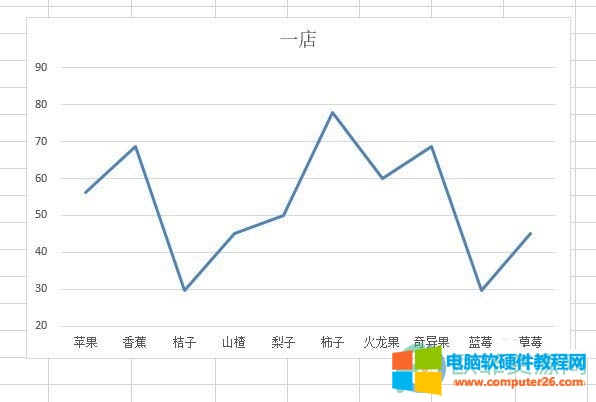
第二步:选择图表中需要编辑的折线;
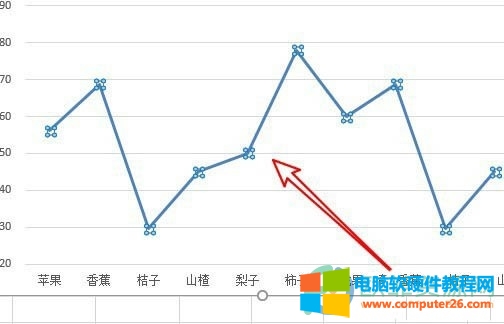
第三步:右键单击选中的折线,在弹出的选项中找到并单击“设置数据系列格式”;
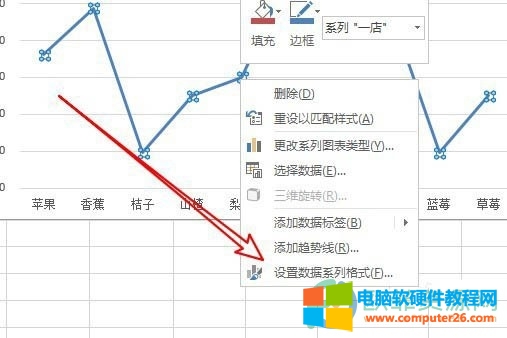
第四步:然后点击弹出窗口中的阴影图标(如下图);

第五步:然后在弹出的选项中选择所需的阴影类型;
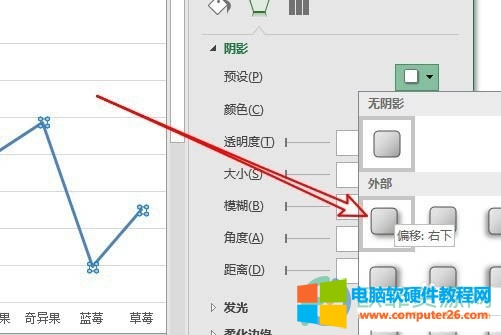
第六步:可以看到阴影已经成功添加到折线上了。
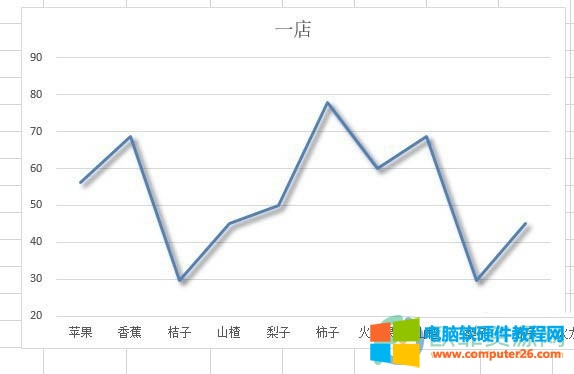
好了,以上就是给Excel折线图添加阴影的教程了。我希望它可以帮助你。记得收藏并转发。
Excel折线图怎么添加阴影,以上就是本文为您收集整理的Excel折线图怎么添加阴影最新内容,希望能帮到您!更多相关内容欢迎关注。








